Page 73 of 93
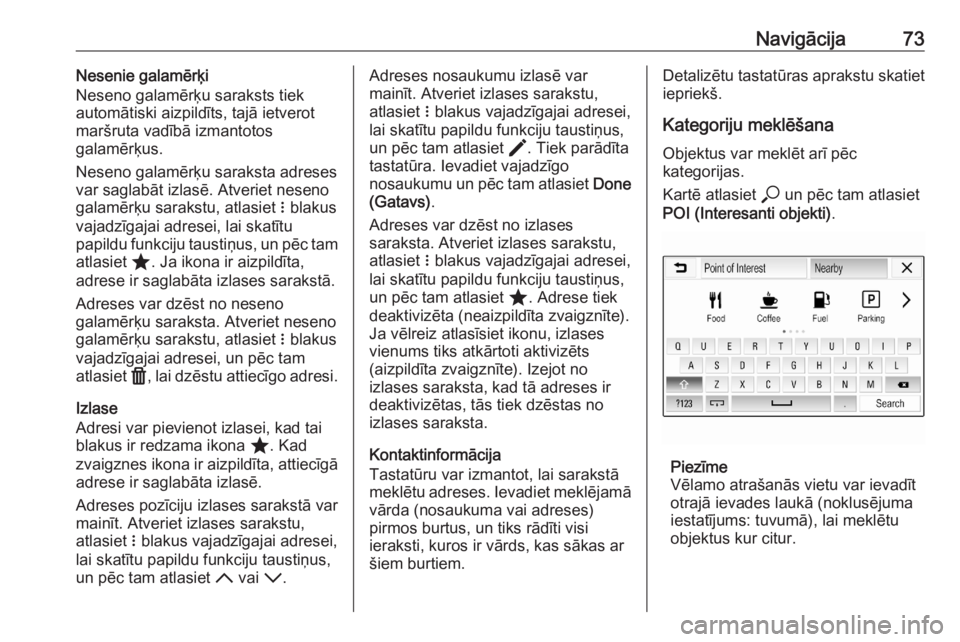
Navigācija73Nesenie galamērķi
Neseno galamērķu saraksts tiek
automātiski aizpildīts, tajā ietverot
maršruta vadībā izmantotos
galamērķus.
Neseno galamērķu saraksta adreses
var saglabāt izlasē. Atveriet neseno
galamērķu sarakstu, atlasiet n blakus
vajadzīgajai adresei, lai skatītu
papildu funkciju taustiņus, un pēc tam
atlasiet ;. Ja ikona ir aizpildīta,
adrese ir saglabāta izlases sarakstā.
Adreses var dzēst no neseno
galamērķu saraksta. Atveriet neseno galamērķu sarakstu, atlasiet n blakus
vajadzīgajai adresei, un pēc tam
atlasiet f, lai dzēstu attiecīgo adresi.
Izlase
Adresi var pievienot izlasei, kad tai
blakus ir redzama ikona ;. Kad
zvaigznes ikona ir aizpildīta, attiecīgā
adrese ir saglabāta izlasē.
Adreses pozīciju izlases sarakstā var
mainīt. Atveriet izlases sarakstu,
atlasiet n blakus vajadzīgajai adresei,
lai skatītu papildu funkciju taustiņus,
un pēc tam atlasiet S vai R.Adreses nosaukumu izlasē var
mainīt. Atveriet izlases sarakstu,
atlasiet n blakus vajadzīgajai adresei,
lai skatītu papildu funkciju taustiņus,
un pēc tam atlasiet >. Tiek parādīta
tastatūra. Ievadiet vajadzīgo
nosaukumu un pēc tam atlasiet Done
(Gatavs) .
Adreses var dzēst no izlases
saraksta. Atveriet izlases sarakstu,
atlasiet n blakus vajadzīgajai adresei,
lai skatītu papildu funkciju taustiņus,
un pēc tam atlasiet ;. Adrese tiek
deaktivizēta (neaizpildīta zvaigznīte).
Ja vēlreiz atlasīsiet ikonu, izlases
vienums tiks atkārtoti aktivizēts
(aizpildīta zvaigznīte). Izejot no
izlases saraksta, kad tā adreses ir
deaktivizētas, tās tiek dzēstas no
izlases saraksta.
Kontaktinformācija
Tastatūru var izmantot, lai sarakstā
meklētu adreses. Ievadiet meklējamā vārda (nosaukuma vai adreses)
pirmos burtus, un tiks rādīti visi
ieraksti, kuros ir vārds, kas sākas ar
šiem burtiem.Detalizētu tastatūras aprakstu skatiet
iepriekš.
Kategoriju meklēšana Objektus var meklēt arī pēc
kategorijas.
Kartē atlasiet * un pēc tam atlasiet
POI (Interesanti objekti) .
Piezīme
Vēlamo atrašanās vietu var ievadīt
otrajā ievades laukā (noklusējuma
iestatījums: tuvumā), lai meklētu
objektus kur citur.
Page 74 of 93
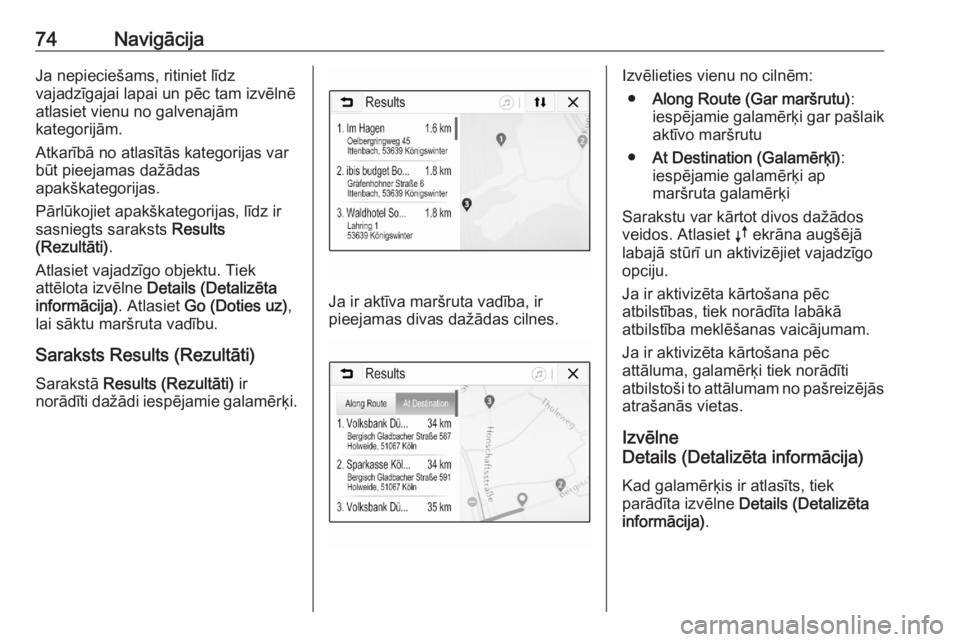
74NavigācijaJa nepieciešams, ritiniet līdz
vajadzīgajai lapai un pēc tam izvēlnē
atlasiet vienu no galvenajām
kategorijām.
Atkarībā no atlasītās kategorijas var
būt pieejamas dažādas
apakškategorijas.
Pārlūkojiet apakškategorijas, līdz ir
sasniegts saraksts Results
(Rezultāti) .
Atlasiet vajadzīgo objektu. Tiek
attēlota izvēlne Details (Detalizēta
informācija) . Atlasiet Go (Doties uz) ,
lai sāktu maršruta vadību.
Saraksts Results (Rezultāti) Sarakstā Results (Rezultāti) ir
norādīti dažādi iespējamie galamērķi.
Ja ir aktīva maršruta vadība, ir
pieejamas divas dažādas cilnes.
Izvēlieties vienu no cilnēm:
● Along Route (Gar maršrutu) :
iespējamie galamērķi gar pašlaik
aktīvo maršrutu
● At Destination (Galamērķī) :
iespējamie galamērķi ap
maršruta galamērķi
Sarakstu var kārtot divos dažādos
veidos. Atlasiet k ekrāna augšējā
labajā stūrī un aktivizējiet vajadzīgo
opciju.
Ja ir aktivizēta kārtošana pēc
atbilstības, tiek norādīta labākā
atbilstība meklēšanas vaicājumam.
Ja ir aktivizēta kārtošana pēc
attāluma, galamērķi tiek norādīti
atbilstoši to attālumam no pašreizējās atrašanās vietas.
Izvēlne
Details (Detalizēta informācija)
Kad galamērķis ir atlasīts, tiek
parādīta izvēlne Details (Detalizēta
informācija) .
Page 75 of 93
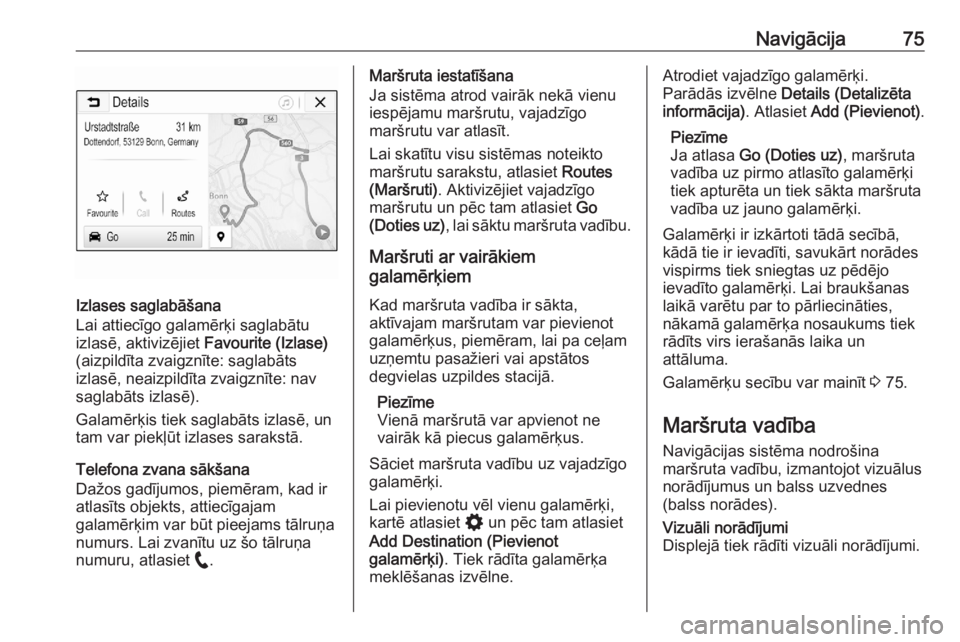
Navigācija75
Izlases saglabāšana
Lai attiecīgo galamērķi saglabātu
izlasē, aktivizējiet Favourite (Izlase)
(aizpildīta zvaigznīte: saglabāts
izlasē, neaizpildīta zvaigznīte: nav
saglabāts izlasē).
Galamērķis tiek saglabāts izlasē, un tam var piekļūt izlases sarakstā.
Telefona zvana sākšana
Dažos gadījumos, piemēram, kad ir
atlasīts objekts, attiecīgajam
galamērķim var būt pieejams tālruņa
numurs. Lai zvanītu uz šo tālruņa numuru, atlasiet w.
Maršruta iestatīšana
Ja sistēma atrod vairāk nekā vienu
iespējamu maršrutu, vajadzīgo
maršrutu var atlasīt.
Lai skatītu visu sistēmas noteikto
maršrutu sarakstu, atlasiet Routes
(Maršruti) . Aktivizējiet vajadzīgo
maršrutu un pēc tam atlasiet Go
(Doties uz) , lai sāktu maršruta vadību.
Maršruti ar vairākiem
galamērķiem
Kad maršruta vadība ir sākta,
aktīvajam maršrutam var pievienot
galamērķus, piemēram, lai pa ceļam
uzņemtu pasažieri vai apstātos
degvielas uzpildes stacijā.
Piezīme
Vienā maršrutā var apvienot ne
vairāk kā piecus galamērķus.
Sāciet maršruta vadību uz vajadzīgo
galamērķi.
Lai pievienotu vēl vienu galamērķi,
kartē atlasiet % un pēc tam atlasiet
Add Destination (Pievienot
galamērķi) . Tiek rādīta galamērķa
meklēšanas izvēlne.Atrodiet vajadzīgo galamērķi.
Parādās izvēlne Details (Detalizēta
informācija) . Atlasiet Add (Pievienot) .
Piezīme
Ja atlasa Go (Doties uz) , maršruta
vadība uz pirmo atlasīto galamērķi
tiek apturēta un tiek sākta maršruta
vadība uz jauno galamērķi.
Galamērķi ir izkārtoti tādā secībā,
kādā tie ir ievadīti, savukārt norādes
vispirms tiek sniegtas uz pēdējo
ievadīto galamērķi. Lai braukšanas
laikā varētu par to pārliecināties,
nākamā galamērķa nosaukums tiek
rādīts virs ierašanās laika un
attāluma.
Galamērķu secību var mainīt 3 75.
Maršruta vadība Navigācijas sistēma nodrošina
maršruta vadību, izmantojot vizuālus
norādījumus un balss uzvednes
(balss norādes).Vizuāli norādījumi
Displejā tiek rādīti vizuāli norādījumi.
Page 76 of 93
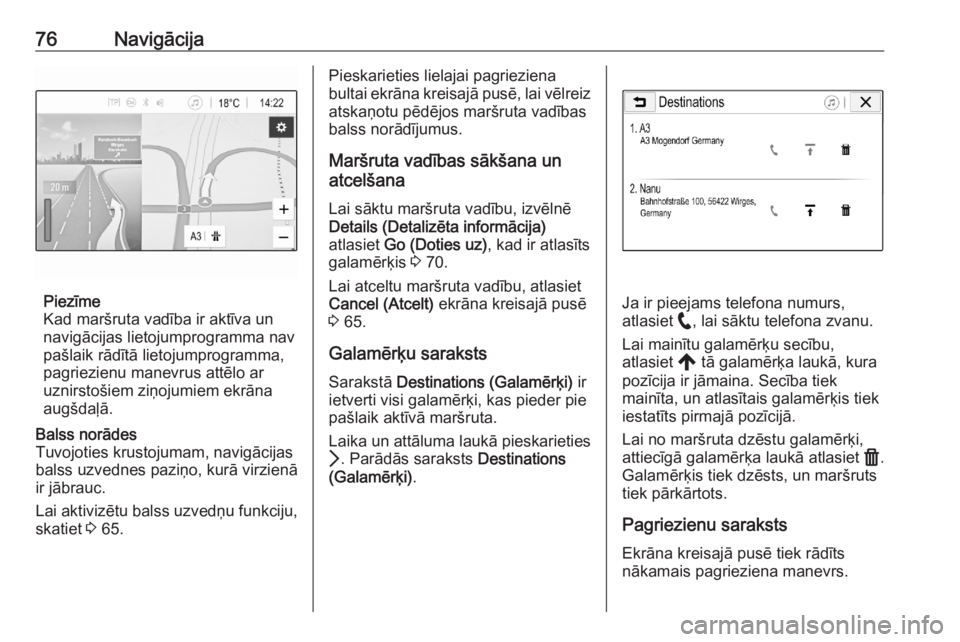
76Navigācija
Piezīme
Kad maršruta vadība ir aktīva un
navigācijas lietojumprogramma nav
pašlaik rādītā lietojumprogramma,
pagriezienu manevrus attēlo ar
uznirstošiem ziņojumiem ekrāna
augšdaļā.
Balss norādes
Tuvojoties krustojumam, navigācijas
balss uzvednes paziņo, kurā virzienā
ir jābrauc.
Lai aktivizētu balss uzvedņu funkciju,
skatiet 3 65.Pieskarieties lielajai pagrieziena
bultai ekrāna kreisajā pusē, lai vēlreiz atskaņotu pēdējos maršruta vadības
balss norādījumus.
Maršruta vadības sākšana un
atcelšana
Lai sāktu maršruta vadību, izvēlnē
Details (Detalizēta informācija)
atlasiet Go (Doties uz) , kad ir atlasīts
galamērķis 3 70.
Lai atceltu maršruta vadību, atlasiet Cancel (Atcelt) ekrāna kreisajā pusē
3 65.
Galamērķu saraksts
Sarakstā Destinations (Galamērķi) ir
ietverti visi galamērķi, kas pieder pie
pašlaik aktīvā maršruta.
Laika un attāluma laukā pieskarieties
Q . Parādās saraksts Destinations
(Galamērķi) .
Ja ir pieejams telefona numurs,
atlasiet w, lai sāktu telefona zvanu.
Lai mainītu galamērķu secību,
atlasiet , tā galamērķa laukā, kura
pozīcija ir jāmaina. Secība tiek
mainīta, un atlasītais galamērķis tiek
iestatīts pirmajā pozīcijā.
Lai no maršruta dzēstu galamērķi,
attiecīgā galamērķa laukā atlasiet f.
Galamērķis tiek dzēsts, un maršruts
tiek pārkārtots.
Pagriezienu sarakstsEkrāna kreisajā pusē tiek rādīts
nākamais pagrieziena manevrs.
Page 77 of 93
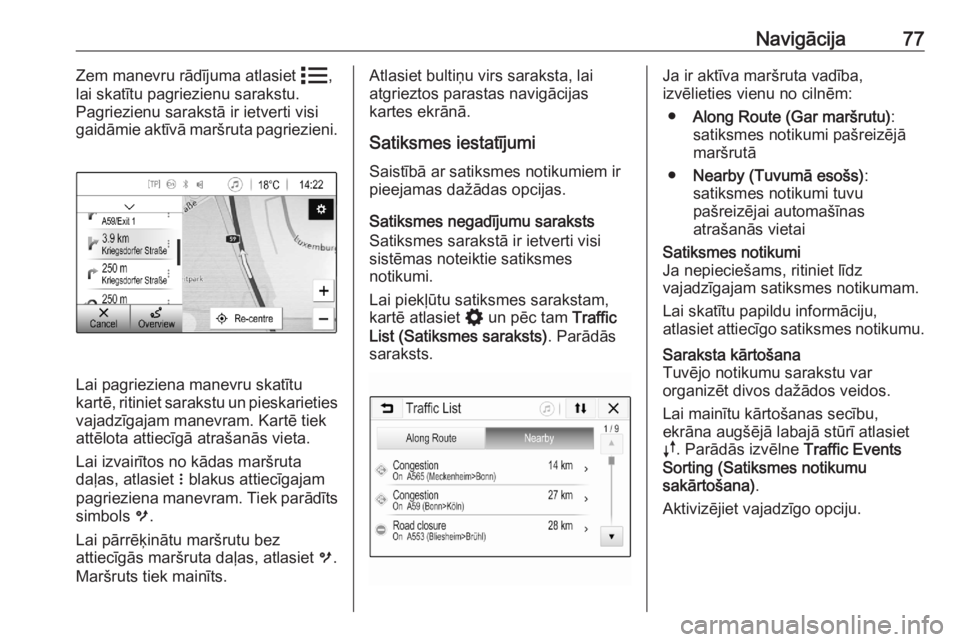
Navigācija77Zem manevru rādījuma atlasiet n,
lai skatītu pagriezienu sarakstu.
Pagriezienu sarakstā ir ietverti visi
gaidāmie aktīvā maršruta pagriezieni.
Lai pagrieziena manevru skatītu
kartē, ritiniet sarakstu un pieskarieties vajadzīgajam manevram. Kartē tiekattēlota attiecīgā atrašanās vieta.
Lai izvairītos no kādas maršruta
daļas, atlasiet n blakus attiecīgajam
pagrieziena manevram. Tiek parādīts
simbols m.
Lai pārrēķinātu maršrutu bez
attiecīgās maršruta daļas, atlasiet m.
Maršruts tiek mainīts.
Atlasiet bultiņu virs saraksta, lai
atgrieztos parastas navigācijas
kartes ekrānā.
Satiksmes iestatījumi Saistībā ar satiksmes notikumiem ir
pieejamas dažādas opcijas.
Satiksmes negadījumu saraksts
Satiksmes sarakstā ir ietverti visi
sistēmas noteiktie satiksmes
notikumi.
Lai piekļūtu satiksmes sarakstam,
kartē atlasiet % un pēc tam Traffic
List (Satiksmes saraksts) . Parādās
saraksts.Ja ir aktīva maršruta vadība,
izvēlieties vienu no cilnēm:
● Along Route (Gar maršrutu) :
satiksmes notikumi pašreizējā
maršrutā
● Nearby (Tuvumā esošs) :
satiksmes notikumi tuvu
pašreizējai automašīnas
atrašanās vietaiSatiksmes notikumi
Ja nepieciešams, ritiniet līdz
vajadzīgajam satiksmes notikumam.
Lai skatītu papildu informāciju,
atlasiet attiecīgo satiksmes notikumu.Saraksta kārtošana
Tuvējo notikumu sarakstu var
organizēt divos dažādos veidos.
Lai mainītu kārtošanas secību,
ekrāna augšējā labajā stūrī atlasiet
k . Parādās izvēlne Traffic Events
Sorting (Satiksmes notikumu
sakārtošana) .
Aktivizējiet vajadzīgo opciju.
Page 78 of 93

78NavigācijaSatiksmes stacija
Ja nepieciešams, var individuāli
iestatīt satiksmes ziņojumu kanālu,
kurā tiek sniegta satiksmes
informācija.
Kartē atlasiet %, lai skatītu izvēlni
Options (Iespējas) . Atlasiet
Navigation Settings (Navigācijas iestatījumi) un pēc tam Traffic
Resource (Satiksmes resursi) .
Tiek attēlots visu pašlaik pieejamo
satiksmes staciju saraksts.
Pēc noklusējuma ir aktivizēta opcija
Auto (Automātiski) . Sistēma
automātiski pielāgo sarakstu.
Lai saņemtu satiksmes informāciju no kādas konkrētas stacijas, aktivizējiet
attiecīgo staciju.
Satiksmes izvairīšanās funkcija
Kad sistēma nosaka maršrutu līdz
galamērķim, tiek ņemti vērā
satiksmes notikumi.
Aktīvas maršruta vadības laikā
maršrutu var modificēt atbilstoši
ienākošajiem satiksmes ziņojumiem.Lai iestatītu šo modifikāciju
parametrus, kartē atlasiet %, lai
atvērtu izvēlni Options (Iespējas) .
Atlasiet Navigation Settings
(Navigācijas iestatījumi) , Routing
options (Maršruta izveides iespējas)
un pēc tam Auto-Reroute to Avoid
Traffic (Automātiska maršruta
pārplānošana, lai izvairītos no
satiksmes) .
Lai automātiski modificētu maršrutu
atbilstoši jaunajiem satiksmes
ziņojumiem, aktivizējiet Automatically
reroute (Automātiski pārplānot
maršrutu) .
Lai pirms maršruta modificēšanas
jums par to tiktu jautāts, aktivizējiet
Always ask (Vienmēr jautāt) .
Ja maršrutu modificēšana nav
vēlama, aktivizējiet Never (Nekad).
Maršruta iestatījumi Var iestatīt ceļa un maršruta izvēles
parametrus.
Ceļu veidi
Ja nepieciešams, no noteiktu veidu
ceļiem var izvairīties.Kartē atlasiet %, lai skatītu izvēlni
Options (Iespējas) . Atlasiet Avoid on
Route (Maršrutā izvairīties no) un pēc
tam aktivizējiet ceļu veidus, no kuriem vēlaties izvairīties.
Piezīme
Ja ceļu iestatījumu maiņas laikā ir
aktīva maršruta vadība, maršruts
tiek pārrēķināts atbilstoši jaunajiem
iestatījumiem.
Maršruta veids
Lai iestatītu maršruta veidu, kartē
atlasiet %, lai atvērtu izvēlni Options
(Iespējas) . Atlasiet Navigation
Settings (Navigācijas iestatījumi) ,
Routing options (Maršruta izveides iespējas) un pēc tam Route type
(Maršruta veids) .
Aktivizējiet vajadzīgo opciju: ● Fastest (Visātrākais) atbilst
ātrākajam maršrutam
● Eco-friendly (Videi draudzīgs)
atbilst maršrutam, kurā
iespējama ekoloģiskāka
braukšana
Page 79 of 93
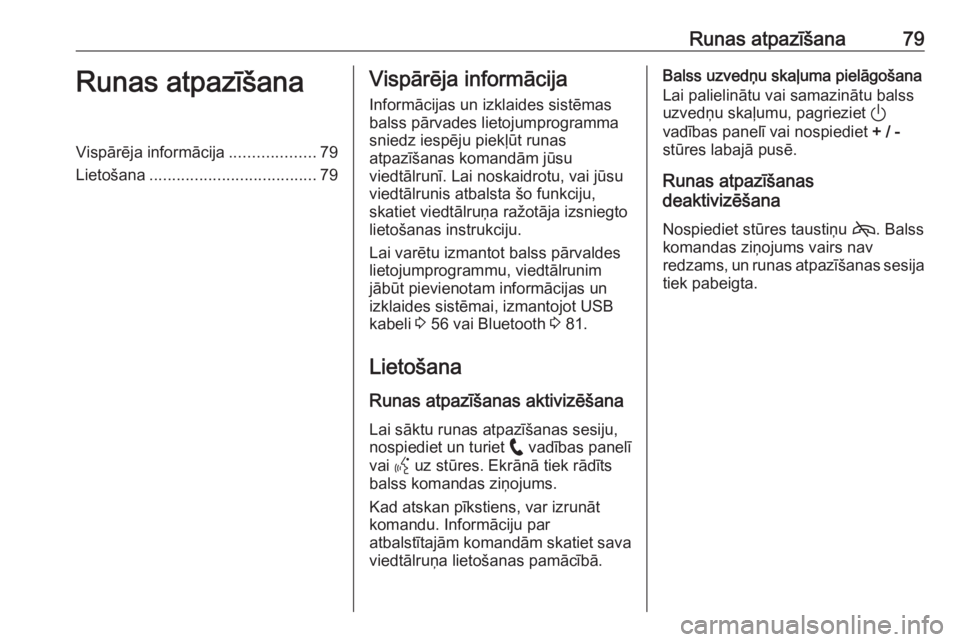
Runas atpazīšana79Runas atpazīšanaVispārēja informācija...................79
Lietošana ..................................... 79Vispārēja informācija
Informācijas un izklaides sistēmas
balss pārvades lietojumprogramma
sniedz iespēju piekļūt runas
atpazīšanas komandām jūsu
viedtālrunī. Lai noskaidrotu, vai jūsu
viedtālrunis atbalsta šo funkciju,
skatiet viedtālruņa ražotāja izsniegto
lietošanas instrukciju.
Lai varētu izmantot balss pārvaldes
lietojumprogrammu, viedtālrunim
jābūt pievienotam informācijas un
izklaides sistēmai, izmantojot USB
kabeli 3 56 vai Bluetooth 3 81.
Lietošana
Runas atpazīšanas aktivizēšana Lai sāktu runas atpazīšanas sesiju,
nospiediet un turiet w vadības panelī
vai Y uz stūres. Ekrānā tiek rādīts
balss komandas ziņojums.
Kad atskan pīkstiens, var izrunāt
komandu. Informāciju par
atbalstītajām komandām skatiet sava viedtālruņa lietošanas pamācībā.Balss uzvedņu skaļuma pielāgošana
Lai palielinātu vai samazinātu balss uzvedņu skaļumu, pagrieziet )
vadības panelī vai nospiediet + / -
stūres labajā pusē.
Runas atpazīšanas
deaktivizēšana
Nospiediet stūres taustiņu 7. Balss
komandas ziņojums vairs nav
redzams, un runas atpazīšanas sesija
tiek pabeigta.
Page 80 of 93
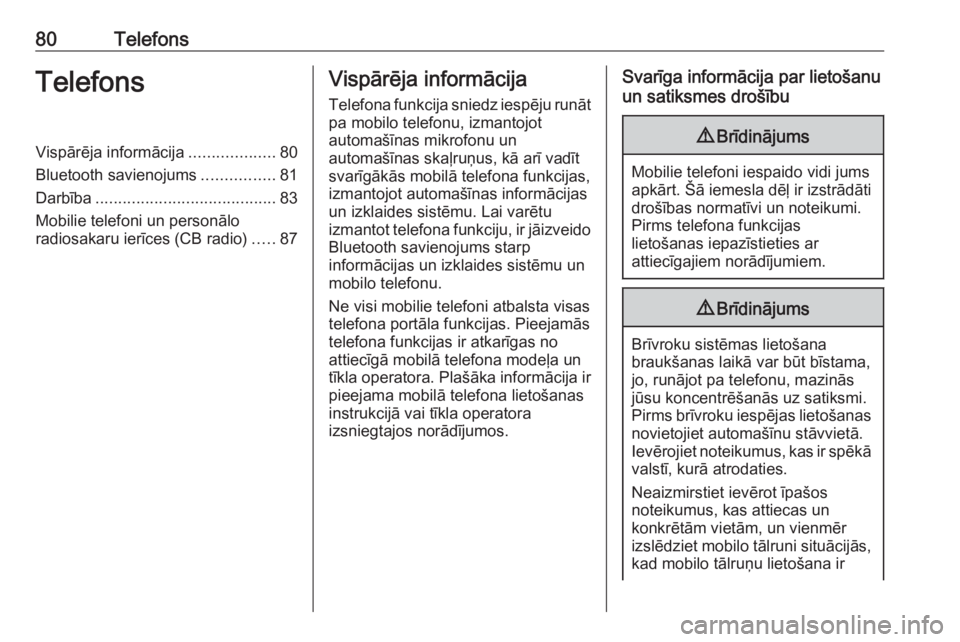
80TelefonsTelefonsVispārēja informācija...................80
Bluetooth savienojums ................81
Darbība ........................................ 83
Mobilie telefoni un personālo
radiosakaru ierīces (CB radio) .....87Vispārēja informācija
Telefona funkcija sniedz iespēju runāt
pa mobilo telefonu, izmantojot
automašīnas mikrofonu un
automašīnas skaļruņus, kā arī vadīt
svarīgākās mobilā telefona funkcijas,
izmantojot automašīnas informācijas un izklaides sistēmu. Lai varētu
izmantot telefona funkciju, ir jāizveido
Bluetooth savienojums starp
informācijas un izklaides sistēmu un
mobilo telefonu.
Ne visi mobilie telefoni atbalsta visas
telefona portāla funkcijas. Pieejamās
telefona funkcijas ir atkarīgas no
attiecīgā mobilā telefona modeļa un
tīkla operatora. Plašāka informācija ir
pieejama mobilā telefona lietošanas
instrukcijā vai tīkla operatora
izsniegtajos norādījumos.Svarīga informācija par lietošanu
un satiksmes drošību9 Brīdinājums
Mobilie telefoni iespaido vidi jums
apkārt. Šā iemesla dēļ ir izstrādāti drošības normatīvi un noteikumi.Pirms telefona funkcijas
lietošanas iepazīstieties ar
attiecīgajiem norādījumiem.
9 Brīdinājums
Brīvroku sistēmas lietošana
braukšanas laikā var būt bīstama,
jo, runājot pa telefonu, mazinās
jūsu koncentrēšanās uz satiksmi.
Pirms brīvroku iespējas lietošanas
novietojiet automašīnu stāvvietā.
Ievērojiet noteikumus, kas ir spēkā valstī, kurā atrodaties.
Neaizmirstiet ievērot īpašos
noteikumus, kas attiecas un
konkrētām vietām, un vienmēr
izslēdziet mobilo tālruni situācijās,
kad mobilo tālruņu lietošana ir